ReiBoot - ซอฟต์แวร์ซ่อมแซมระบบ iOS ฟรี อันดับ 1
แก้ไขปัญหา iOS กว่า 150 รายการ โดยไม่สูญเสียข้อมูล & อัพเกรด/ดาวน์เกรด iOS 26 อย่างปลอดภัย
ReiBoot: เครื่องมือซ่อม iOS อันดับ 1
แก้ไขปัญหา iOS 150+ รายการ โดยไม่ลบข้อมูล
iOS 18 นำเสนอฟีเจอร์น่าสนใจใหม่ๆ รวมถึง การสัมผัสดนตรี หรือ music haptics สำหรับการเล่นเพลงที่ดีขึ้น อย่างไรก็ตาม ผู้ใช้หลายท่านรายงานมาว่า สัมผัสดนตรีใช้งานไม่ได้ หรือใช้งานไม่ดีตามที่คาดไว้ หากว่าคุณเองก็เป็นหนึ่งในนั้น อย่างกังวลไป เรามีวิธีแก้ไข
การตอบสนองแบบสัมผัสเป็นองค์ประกอบสำคัญที่ช่วยยกระดับประสบการณ์ทางดนตรีด้วย การให้ความรู้สึกทางกายภาพที่ประสานกับจังหวะเพลง เมื่อฟังก์ชันนี้มีปัญหาคงเป็นเรื่องน่ารำคาญใจของนักดนตรีหรือผู้รักเสียงดนตรีทุกคนเพราะว่ามันทำให้การฟังเพลงไม่น่ารื่นรมย์เท่าเดิม
ในบทความนี้เราจะมาพูดถึงปัญหาและทางแก้ music haptics ios 18 ไม่ทำงาน/ไม่แสดงในการตั้งค่า และวิธีการกู้คืนสัมผัสประสบการณ์ด้านเสียงเพลงของคุณกลับมา

Music Haptics เป็นฟีเจอร์ใหม่ใน iOS 18 ที่ผู้ใช้งาน iPhone สามารถสัมผัสเพื่อสร้างการสั่นสะเทือนและการแตะให้สอดคล้องกับเพลงที่คุณกำลังฟังอยู่ได้ มันเป็นฟีเจอร์ที่สร้างเพื่อผู้ที่หูหนวกหรือมีปัญหาในการได้ยิน แต่มันก็เป็นวิธีที่สนุกสำหรับทุกคนให้ได้สัมผัสประสบการณ์ดนตรีแบบใหม่
ต่อไปนี้คือวิธีเปิดการใช้งาน Music Haptics หรือสัมผัสดนตรีใน iOS 18:
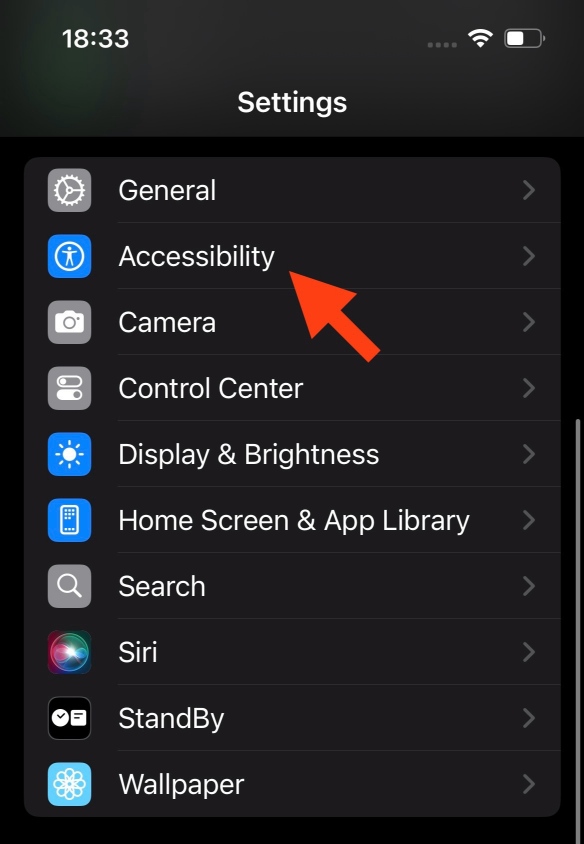
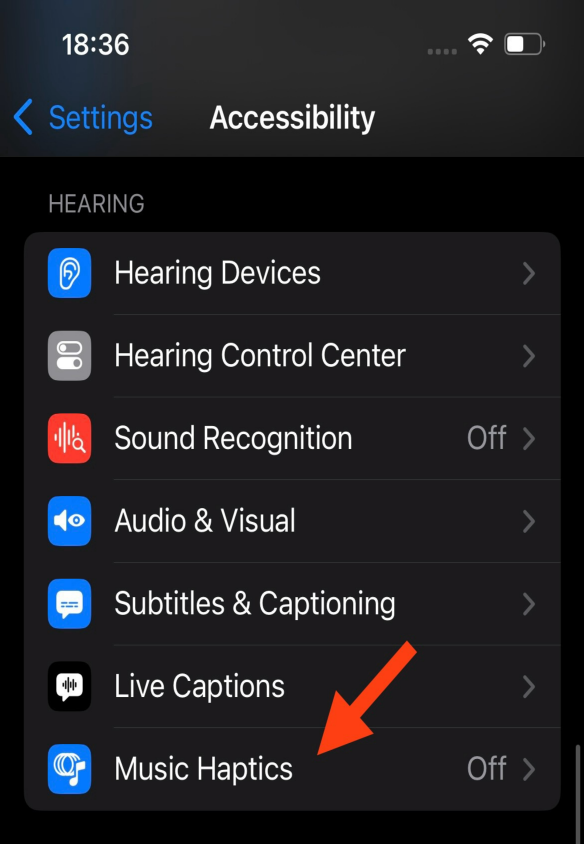
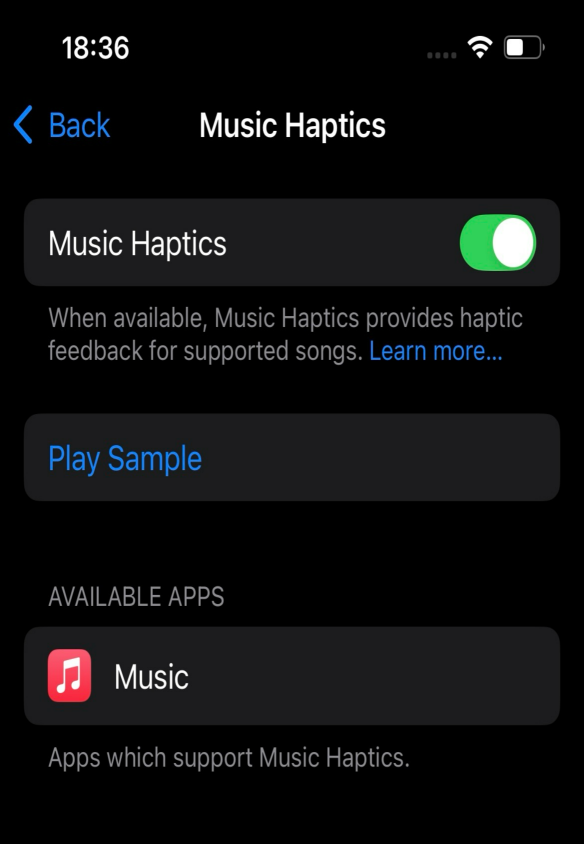
คุณสามารถใช้แถบค้นหาที่ด้านบนของแอปตั้งค่าเพื่อค้นหา "Music Haptics" ได้
เมื่อคุณเปิดใช้งาน Music Haptics แล้ว คุณจะเห็นไอคอนใหม่ในแอปดนตรีที่หน้าจอกำลังเล่นเพลง และที่แอปดนตรี และที่หน้าจอล็อคเพื่อแสดงให้เห็นว่าคุณเปิดใช้งานฟังก์ชันนี้อยู่ คุณสามารถแตะที่ไอคอนเพื่อเปิดหรือปิดฟังก์ชัน Music Haptics ได้
อย่างไรก็ตามผู้ใช้งานบางท่านกล่าวว่า ไม่ว่าจะเปิดหรือปิด "การเข้าถึง" เมื่อคุณคลิกที่นั่นและกลับสู่หน้าเดิมอีกครั้ง "Music Haptics" กลับหายไป เรามาดูกันว่าจะลองแก้ปัญหา iOS 18 beta Music Haptics ไม่ทำงาน/ไม่แสดงในการตั้งค่าได้อย่างไร
บางครั้งการรีสตาร์ทช่วยแก้ปัญหาข้อบกพร่องซอฟต์แวร์ง่ายๆ ได้ รวมถึงปัญหาที่เกิดขึ้นกับ Music Haptics รีสตาร์อุปกรณ์จะลบแคชและหน่วยความจำบางอย่างที่อาจเป็นปัญหาทิ้งไป

ฟีเจอร์ Music Haptics ถูกออกแบบมาเพื่อ iOS 18 โดยเฉพาะและรุ่นต่อๆ ไป หากว่าคุณใช้งาน iOS หรือ iPadOS รุ่นเก่ากว่า ฟีเจอร์นี้อาจจะไม่มีให้ใช้งาน หรืออาจจะทำงานได้ไม่เต็มที่

แม้ว่าคุณจะอัปเดต iOS 18 แล้ว ฟีเจอร์ Music Haptics อาจจะไม่เปิดใช้งานโดยค่าทั่วไป คุณต้องเปิดการใช้งานด้วยตนเองในแอปการตั้งค่า
หากว่าคุณใช้งานเวอร์ชันเก่าของ Apple Music มันอาจจะไม่รองรับการใช้งานของฟีเจอร์ Music Haptics การอัปเดตแอปเป็นเวอร์ชันล่าสุดอาจจะช่วยแก้ไขปัญหาความเข้ากันได้ของฟีเจอร์และ iOS
บางครั้งข้อมูลแคชอาจจะมีปัญหา ส่งผลให้ฟีเจอร์ทำงานไม่ได้ รวมถึง Music Haptics ด้วย การลบแคช Apple Music อาจจะช่วยแก้ไขปัญหานี้ได้
หากว่าไม่มีวิธีใดช่วยคุณได้จนถึงตอนนี้ อาจเป็นไปได้ว่าปัญหาอาจจะเกิดจากซอฟต์แวร์ iPhone ในกรณีนี้ การใช้อุปกรณ์มืออาชีพอย่าง Tenorshare ReiBoot ช่วยอาจจะเป็นทางออกที่มีประสิทธิภาพมากกว่า
Tenorshare ReiBoot เชื่อถือได้และเป็นมิตรต่อผู้ใช้งาน เป็นเครื่องมือซ่อมแซมซอฟต์แวร์ iOS ที่ถูกออกแบบมาโดยเฉพาะเพื่อช่วยคุณแก้ปัญหาต่างๆ เช่น ระบบล่ม ค้างที่หน้าจอโลโก้ Apple และอื่นๆ รวมถึงช่วยแก้ไขปัญหา Music Haptics ทำงานไม่ปกติ ไม่ทำงาน หรือไม่ปรากฏในระบบได้ และช่วยกู้คืน iOS ของคุณให้กลับสู่ปกติ
ต่อไปนี้คือวิธีแก้ iOS 18 Music Haptics ใช้งานไม่ได้ด้วย Tenorshare ReiBoot:
ดาวน์โหลดและติดตั้ง Tenorshare ReiBoot ในคอมพิวเตอร์ (PC หรือ Mac\\)

เมื่อเฟิร์มแวร์เรียบร้อยแล้ว คลิกที่ "ซ่อมแซมมาตรฐาน" เพื่อให้ ReiBoot เริ่มต้นซ่อมแซม iOS ในอุปกรณ์ของคุณ

ReiBoot จะแสดงไฟล์เฟิร์มแวร์ที่คุณต้องดาวน์โหลดเพื่อซ่อมแซมรุ่นของ iPhone นั้นๆ คลิกที่ "ดาวน์โหลด" ที่ไฟล์เฟิร์มแวร์
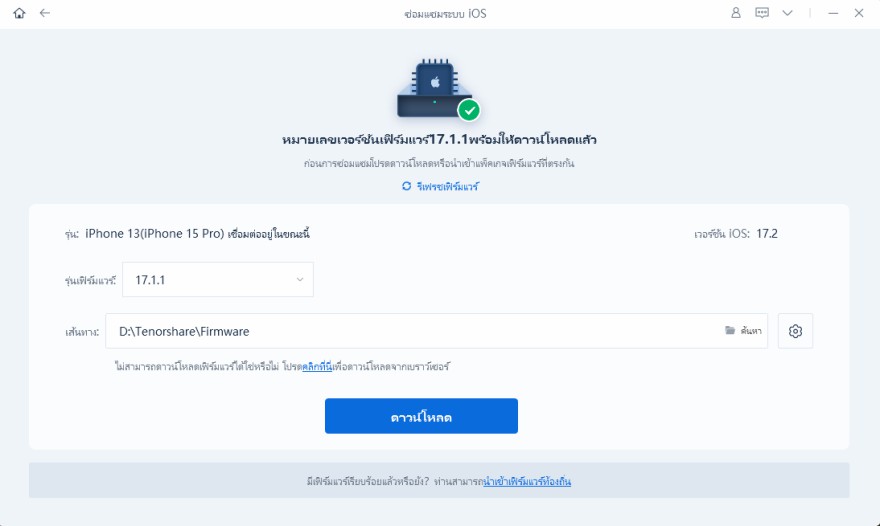
เมื่อดาวน์โหลดเฟิร์มแวร์เรียบร้อยแล้ว เลือก "การซ่อมแซมมาตรฐาน" ใน ReiBoot

ReiBoot จะแสดงข้อความ "เสร็จสิ้น" เมื่อการซ่อมแซมมาตรฐานเรียบร้อยแล้ว iPhone จะรีสตาร์ท และปัญหา iOS 18 beta ซอฟต์แวร์ของคุณควรได้รับการซ่อมแซมแล้ว
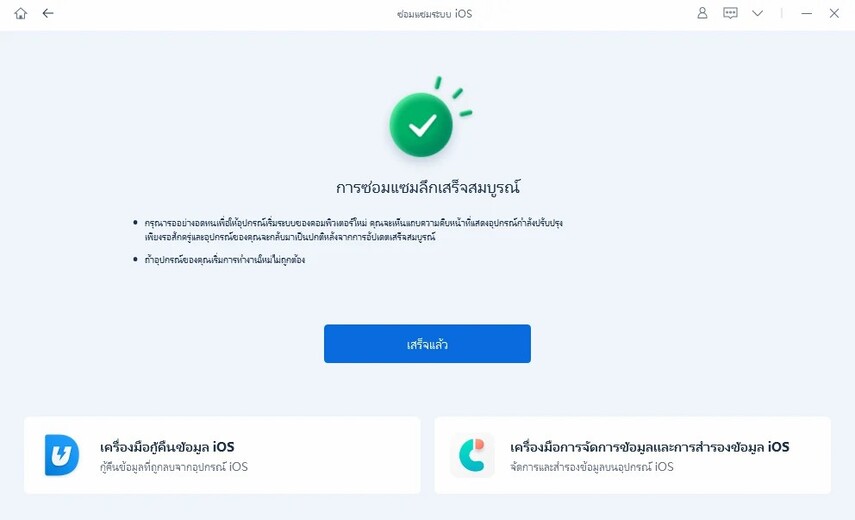
โปรดทราบว่า iOS 18 beta สำหรับนักพัฒนายังไม่เสถียร มันเป็นเวอร์ชันสำหรับนักพัฒนาเพื่อทดลองใช้งานและเตรียมพร้อมแอปก่อนที่จะออกตัวอย่างเป็นทางการต่อสาธารณะ ดังนั้นมันจึงอาจจะมีข้อบกพร่องต่างๆ ที่อาจจะส่งผลกระทบต่อประสบการณ์ใช้งานของคุณได้
หากว่าคุณกำลังมองหาทางออกสำหรับประสบการณ์ที่เสถียรกว่า เราขอแนะนำให้รอจนกว่า iOS public beta เวอร์ชันจะออกมา ซึ่งน่าจะได้รับการประกาศในไม่กี่เดือนข้างหน้านี้ และ public beta เวอร์ชันสำหรับสาธารณะน่าจะมีข้อบกพร่องน้อยลง
ในระหว่างนี้ หากว่าคุณตัดสินใจที่จะติดตั้ง iOS 18 developer beta เวอร์ชันสำหรับนักพัฒนา โปรดทราบว่ายังคงมีความเสี่ยง ดังนั้นคุณควรสำรองข้อมูลเครื่องก่อนที่จะอัปเดต และคุณสามารถแจ้งปัญหาข้อบกพร่องที่คุณพบต่อ Apple ได้เพื่อให้พวกเขาแก้ไขต่อไปในอนาคต
music haptics ios 18 เป็นฟีเจอร์ที่ทำให้คุณได้สัมผัสประสบการณ์ดนตรีที่ดีขึ้น เมื่อมันไม่ทำงานหรือมีปัญหาจึงอาจจะเป็นเรื่องน่ารำคาญใจ โดยทำตามขั้นตอนการแก้ไขของเราในบทความนี้ ตั้งแต่การรีสตาร์ทง่ายๆ ไปจนถึงการซ่อมแซมอย่างโปรโดยอุปกรณ์อย่าง Tenorshare ReiBootคุณสามารถซ่อมแซมแก้ปัญหาได้เอง และเพลิดเพลินไปกับประสบการณ์ดนตรีได้อย่างสบายใจ
เพิ่มเพื่อน LINE กับ Tenorshare
รับข่าวสาร อัปเดตโปรโมชั่น และสิทธิพิเศษก่อนใคร!

แล้วเขียนความคิดเห็นของคุณ
Leave a Comment
Create your review for Tenorshare articles
โดย Nakhon Pichaiwong
2025-12-01 / iOS 18
ให้คะแนนเลย!